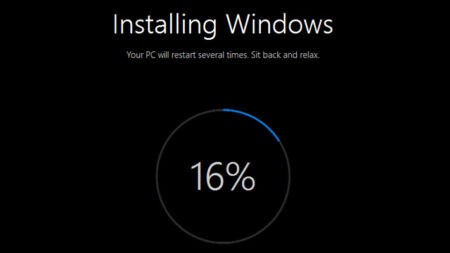Вы уверяете, что выключили компьютер с Windows, когда уходили, но когда вы снова садитесь перед компьютером, он оказался включён. Как это может быть? Затем однажды вы поймаете, что компьютер включается сам по себе без какого-либо вмешательства человека.
Почему это происходит? Вы можете это остановить? Если ваш компьютер включается случайным образом, это пугающее поведение может иметь несколько причин.

Что-то коснулось клавиатуры или мыши
Когда ваш компьютер находится в спящем режиме, на самом деле он не выключен. Большинство людей, вероятно, знают об этом, но знаете ли вы, что вы можете вывести компьютер из спящего режима, просто используя мышь и клавиатуру?
Это удобная функция для всех, у кого нет легкого доступа к кнопкам на своем ПК, но она также может привести к нежелательному включению питания.
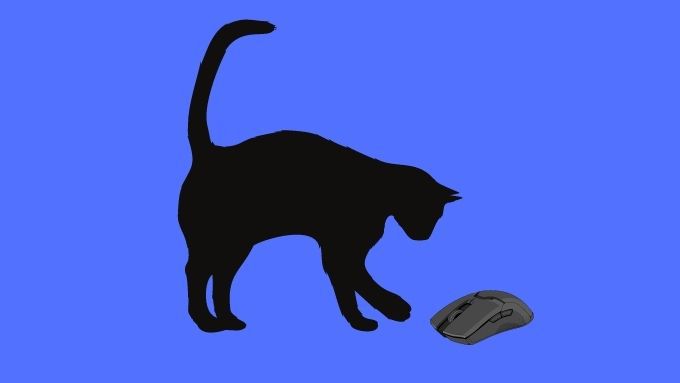
Запланированная задача ответственна
В Windows 10 есть надежный планировщик задач, который можно использовать для автоматизации множества задач, чтобы сэкономить время и силы. Например, вы можете запланировать резервное копирование каждую ночь, пока вы спите.
Планировщик заданий также может выполнять свои задания на компьютере, который был переведен в спящий режим. Если вы не хотите, чтобы это произошло, вы можете с легкостью отключить таймеры пробуждения.
- Перейдите в Параметры электропитания в Панели управления > Оборудование и звук > Электропитание > Изменить настройки плана.
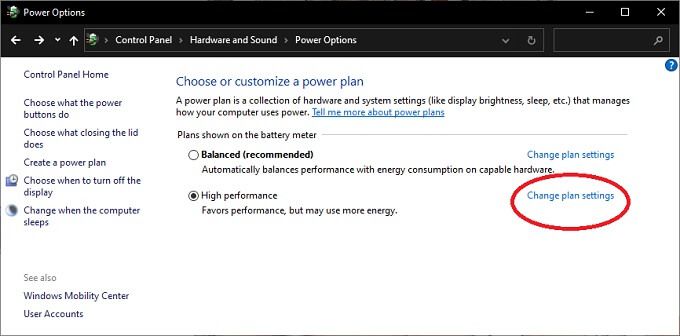
- Затем выберите Изменить дополнительные параметры питания.
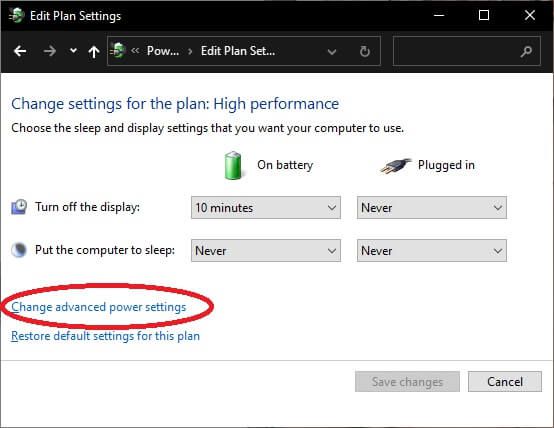
- Найдите запись «Сон» и щелкните маленький знак «плюс» слева от нее, чтобы развернуть ее.
- Теперь разверните Разрешить таймеры пробуждения.
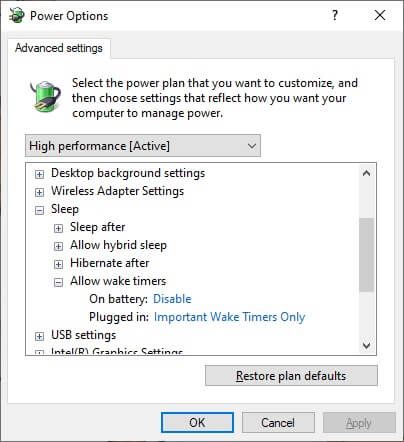
- В разделах От батареи (если применимо) и Подключен к сети измените настройки по своему усмотрению.
Теперь ваш компьютер будет выполнять запланированные задачи только при включении.
Сеть разбудила ваш компьютер
Если ваш компьютер подключен к Интернету через кабель Ethernet , он может быть включен благодаря функции, известной как «Пробуждение по локальной сети». Это может привести к самостоятельному включению компьютера. Обычно вы можете выключить Wake on LAN в настройках BIOS. Однако, если вам это не нравится:
- Открыть диспетчер устройств
- Щелкните значок плюса рядом с Сетевыми адаптерами.
- Выберите соответствующий адаптер Ethernet, щелкните его правой кнопкой мыши и выберите « Свойства» .
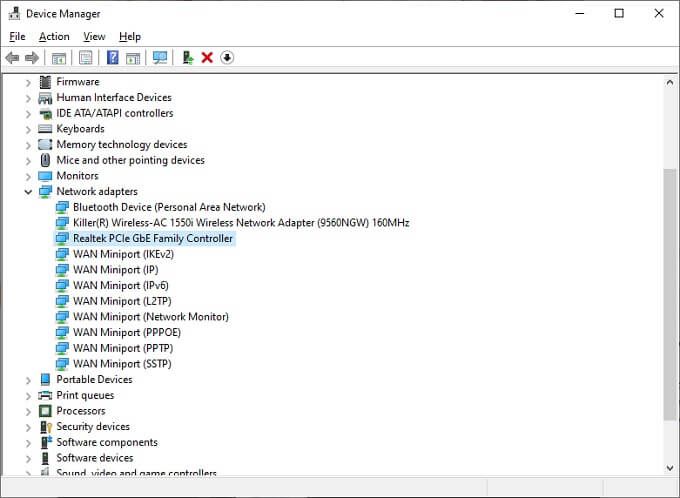
- На вкладке «Управление питанием» снимите флажок « Разрешить этому устройству выводить компьютер из спящего режима» .
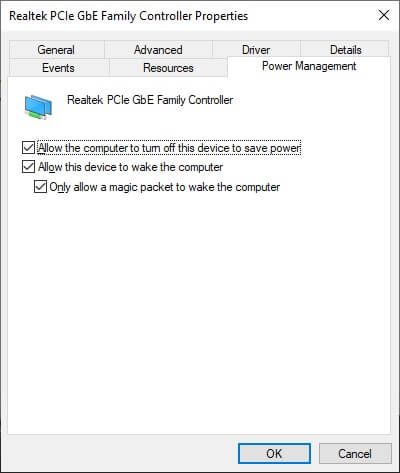
- Выберите ОК .
Если у вас несколько сетевых адаптеров, возможно, вам придется повторить процесс для каждого из них.
Ваш компьютер включается сам по себе после отключения электроэнергии
Когда компьютер теряет питание, он либо остается выключенным, либо перезагружается. Это поведение, которое вы можете установить, обычно как параметр в BIOS компьютера. Если ваш компьютер находится в спящем режиме и питание отключается, он может интерпретировать это как ситуацию, когда ему необходимо снова загрузиться, как только включается питание.
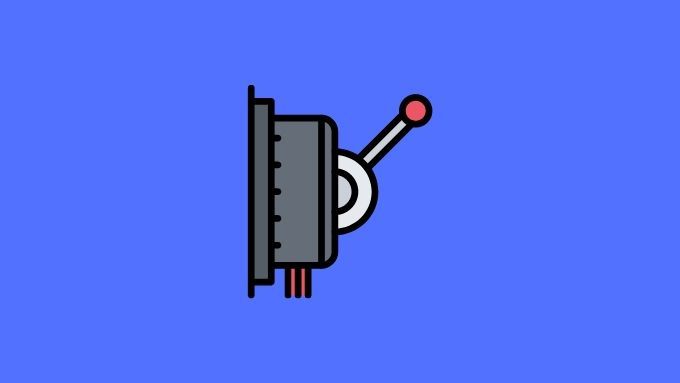
Если вы живете в той части мира, где, как правило, бывают короткие перебои в подаче электроэнергии или большие перебои в подаче электроэнергии, то это может быть причиной того, что компьютер каждый раз включается. Поэтому обратитесь к руководству по материнской плате, чтобы узнать, как настроить поведение компьютера после отключения питания.
Отключить автоматический перезапуск
В Windows есть функция, известная как автоматический перезапуск. Подобно настройке BIOS, описанной выше, она сообщает Windows, что делать в случае сбоя системы. Если этот сбой происходит, когда компьютер находится в спящем режиме, это может объяснить, почему ваш компьютер «включился» сам по себе, пока вас не было.
Отключить эту функцию очень просто:
- Откройте панель управления .
- Затем откройте Система и безопасность > Система .
- Прокрутите вниз и выберите Дополнительные параметры системы .
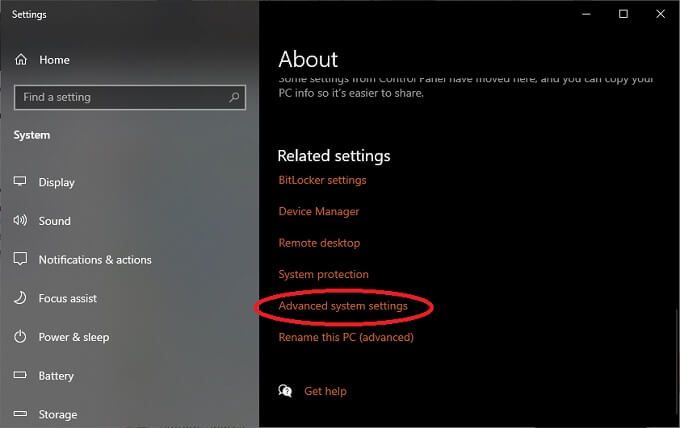
- Перейдите на вкладку Advanced .
- В разделе « Запуск и восстановление» выберите « Параметры» .
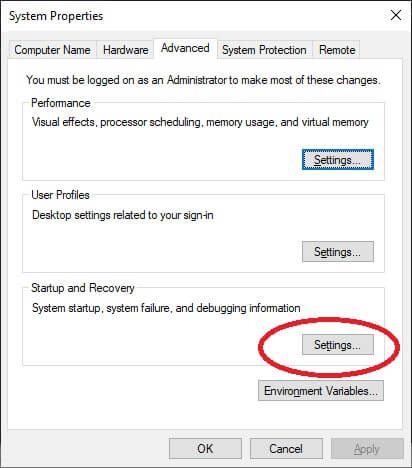
- В разделе « Сбой системы» снимите флажок « Автоматический перезапуск» .
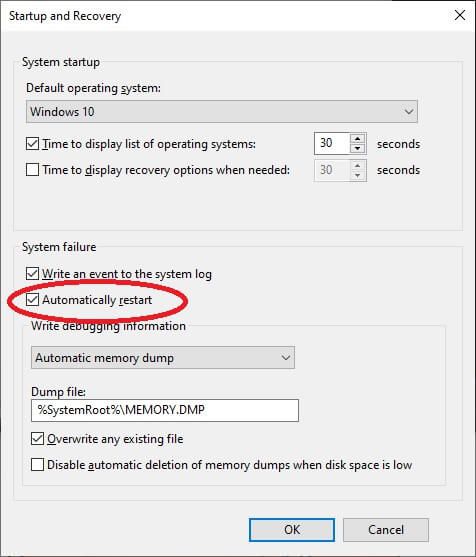
- Выберите ОК .
Теперь ваш компьютер должен оставаться выключенным, если системный сбой приведет к его отключению.
Проверьте свою систему на наличие вредоносных программ
Руткиты, трояны и другие компьютерные вредоносные программы могут быть причиной всякого странного поведения компьютера. Хотя маловероятно, что ваш компьютер включается по указанию хакера, не помешает провести тщательное сканирование вашего компьютера с помощью высококачественного антивирусного программного обеспечения.
Проблемы с оборудованием
Хотя существует множество сложных причин, по которым ваш компьютер может загружаться, иногда это нечто более простое. Если у вас настольный компьютер, вы можете открыть его и дважды проверить, что сам компонент и кабель вставлены правильно. На нем не должно быть потертой проводки или каких-либо видимых повреждений.

Возможно, стоит установить сетевой фильтр между вашим компьютером и сетевой розеткой, мы слышали истории о неуправляемом питании от сети, вызывающем странное поведение с режимами питания компьютера, хотя не видели их на собственном опыте. Это не повредит, поскольку сетевой фильтр в любом случае — хорошее вложение.
Некоторые материнские платы имеют кнопки резервного питания и сброса на самой материнской плате. Они предназначены для облегчения стендовых испытаний перед установкой шасси. Пока вы осматриваете внутренности своего компьютера и видите, что на нем есть такие кнопки, убедитесь, что ничто потенциально не может давить на них.
Редкие и случайные причины
Существует множество причин, по которым компьютер может включиться или выйти из спящего режима, и перечисленные выше являются одними из наиболее распространенных. Однако иногда проблема вызвана редкими или просто странными проблемами.
Например, возможно, что-то не так с кнопкой питания на вашем компьютере. Возможно, он изношен с годами и вступает в контакт, хотя этого не должно быть.
Также возможно, что ваш компьютер вообще не выключается и не переходит в спящий режим. Иногда возникает ошибочная программа или драйвер оборудования, который вызывает прерывание и возвращает компьютер обратно к рабочему столу. В этом случае вы должны убедиться, что ваши драйверы обновлены, и не теряйте времени, чтобы убедиться, что ваш компьютер действительно выполняет команду выключения, которую вы ему дали.
Не исключайте и мирские причины. Например, животное или ребенок включают компьютер, пока вас нет.
У вас всё ещё остались призраки
Если причина того, что ваш компьютер продолжает включаться сам по себе, не входит ни в одну из распространенных проблем, описанных выше, то мы с сожалением можем сказать, что это, вероятно, привидения. К сожалению, не существует программных пакетов, которые могли бы выполнять экзорцизм, но вы можете попробовать позвонить местным охотникам за привидениями, чтобы узнать, есть ли у них какой-либо совет.
Если серьезно, то иметь непредсказуемый компьютер никому не интересно, поэтому, надеюсь, ваш компьютер теперь не будет выключен, пока вы не решите снова его включить. Если ваши загадочные проблемы с питанием сохраняются, несмотря на все ваши усилия, обратитесь к профессионалу, что может стать вашим следующим лучшим шагом.